Если вы ищете старые сообщения в Teams, вам может понадобиться дополнительный контекст, чтобы понять, о чем эти сообщения. Вы просматриваете некоторые сообщения, которыми вы обменялись со своими коллегами шесть месяцев назад. Вы не помните, что именно обсуждали с ними спустя столько времени.
Поиск без контекста практически бесполезен. Прокрутка и загрузка сотен сообщений — трудоемкий метод. Давайте посмотрим, как вы можете быстро просматривать сообщения в контексте Teams.
Команды Microsoft: как показать контекст вокруг старых сообщений
Используйте веб-версию Teams
Самый быстрый способ получить сообщения в контексте — использовать веб-версию Teams. Просто открыть Teams в Интернете, введите поисковый запрос или ключевое слово, и приложение отобразит всю историю по этому конкретному запросу.
К сожалению, настольное приложение не работает таким образом и не предоставит вам контекст при поиске по определенному ключевому слову.
Закрепите беседу наверху
Введите поисковый запрос в поле поиска Teams. Затем наведите курсор на результат поиска и нажмите
Больше опций ("…"). Выбирать Штырь чтобы закрепить это сообщение в верхней части чата. Выберите закрепленное сообщение, и вы сможете увидеть весь разговор и контекст вокруг него.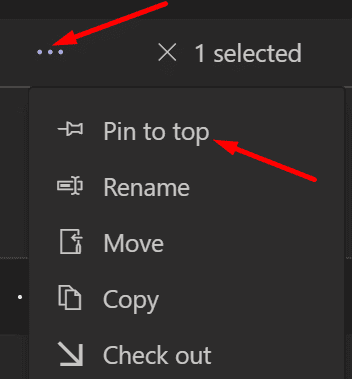
Попросите кого-нибудь лайкнуть поисковый запрос
Если вы хотите, чтобы в Teams Search отображались все сообщения по определенному ключевому слову, попросите одного из ваших коллег выполнить поиск по тому же слову и поставить ему лайк. Это автоматически вызовет уведомление об активности.
Все, что вам нужно сделать, это нажать на это действие, и Teams откроет все сообщения вокруг этого поискового запроса. Это позволяет вам увидеть контекст вокруг этого поискового запроса. Конечно, вы оба должны быть членами одной и той же группы чата, чтобы этот обходной путь работал.
Получить разговоры по дням
Введите поисковый запрос в поле поиска, как обычно. Обратите внимание на дату возникновения. Вы будете использовать его, чтобы получить все разговоры, которые у вас были в тот день. Войти "Отправлено:
Вывод
Чтобы показать контекст при поиске определенного термина в MS Teams, используйте веб-версию Teams или закрепите беседу в верхней части чата. Вы также можете попросить кого-то полюбить поисковый запрос и вызвать уведомление об активности, которое затем можно щелкнуть. Кроме того, вы также можете ввести «Отправлено:
Помогли ли эти решения просмотреть контекст, окружающий результат поиска в MS Teams? Дайте нам знать в комментариях ниже.